Kontrola vodoravnog spremnika u servisu Power Apps
Upravljanje vodoravnim spremnikom određuje položaj podređenih komponenata tako da nikada ne morate postaviti X, Y kao komponentu unutar spremnika.
Opis
Upravljanje vodoravnim spremnikom distribuira raspoloživi prostor svojim podređenim komponentama na temelju postavki, a određuje i poravnanje podređenih komponenata.
Svojstva
BorderColor – Boja obruba kontrole.
BorderStyle – Je li obrub kontrole Solid, Dashed, Dotted ili None.
BorderThickness – Debljina obruba kontrole.
Boja – Boja za upravljanje spremnikom.
Ispusti sjenu - Dodaje efekte sjene oko kontrole.
Fill – Boja pozadine kontrole.
Height – Udaljenost između gornjeg i donjeg ruba kontrole.
Smjer – Definira u kojem smjeru spremnik postavlja svoje podređene komponente. Vodoravno i okomito.
Poravnanje (okomito) – Definira način na koji su podređeni elementi poravnati s primarnom osi. Početak, Kraj, Centar, Prostor između.
Poravnaj (vodoravno) – Definira na koji se način podređene komponente postavljaju u spremnik, vanosono (suprotno od LayoutDirection). Početak, Centar, Kraj, Rastezanje.
Praznina – Definira razmak između podređenih komponenata spremnika u pikselima.
Vodoravno prelijevanje – Definira prikazuje li spremnik trake za klizanje ili uklanja sadržaj ako je prevelik da bi stao. Pomicanje i Sakrivanje.
RadiusBottomLeft – Stupanj na koji je zaokružen donji lijevi kut kontrole.
RadiusBottomRight – Stupanj na koji je zaokružen donji desni kut kontrole.
RadiusTopLeft – Stupanj na koji je zaokružen gornji lijevi kut kontrole.
RadiusTopRight – Stupanj na koji je zaokružen gornji desni kut kontrole.
Okomito prelijevanje – Definira prikazuje li spremnik trake za klizanje ili uklanja sadržaj ako je prevelik da bi stao. Pomicanje i Sakrivanje.
Prelamanje – Definira prebacuje li se sadržaj u novi redak ili stupac kad ne može stati.
Poravnajte u spremnik – Definira na koji je način pojedinačna komponenta usklađena s nadređenom. Zadana vrijednost, Postavlja spremnik, nasljeđuje vrijednost nadređenog svojstva LayoutAlignItems, dok se druga svojstva mogu koristiti za prilagodbu poravnanja za pojedinačnu podređenu komponentu. Postavlja spremnik, Početak, Kraj, Centar i Rastezanje.
Ispuni dijelove – Definira na koji način pojedinačna komponenta raste kada je nadređenoj dodijeljena veća površina zaslona. Broj predstavlja dio dodatnog prostora dodijeljenog komponenti od svih dostupnih dodatnih prostora koji podređene komponente zatražile od nadređenih. Na primjer, ako podređena komponenta A ima Fill portions postavljeno na 1 i podređena komponenta B ima Fill portions postavljeno na 2, podređena komponenta A dobiva 1/3 dodatnog slobodnog prostora, dok podređena komponenta B dobiva 2/3 dodatnog slobodnog prostora.
Minimalna širina – Predstavljaju minimalnu veličinu komponente u smjeru Fill portions (odnosno nadređenog Direction).
Udaljenostoddonjeg ruba –- Udaljenost između teksta u kontroli i donjeg ruba te kontrole.
Udaljenostodlijevogruba –- Udaljenost između teksta u kontroli i lijevog ruba te kontrole.
Udaljenostoddesnogruba – Udaljenost između teksta u kontroli i desnog ruba te kontrole.
Udaljenostodgornjegruba – Udaljenost između teksta u kontroli i gornjeg ruba te kontrole.
Visible – Bilo da se kontrola prikazuje ili je skrivena.
Width – Udaljenost između lijevog i desnog ruba kontrole.
X – Udaljenost između lijevog ruba kontrole i lijevog ruba njegovog nadređenog spremnika (zaslon, ako nema nadređenog spremnika).
Y – Udaljenost između gornjeg ruba kontrole i gornjeg ruba nadređenog spremnika (zaslon, ako nema nadređenog spremnika).
Primjer
Stvorite praznu aplikaciju od gotovih gradivnih elemenata s izgledom za Tablet.
Odaberite Datoteka > Postavke > Veličina zaslona + orijentacija i onemogućite Skaliranje radi prilagodbe, Omjer zaključavanja i Orijentacija brave pa odaberite Primijeni.
Sada iz okna Umetni na lijevoj bočnoj traci, ispod kartice Izgled odaberite Vodoravni spremnik.
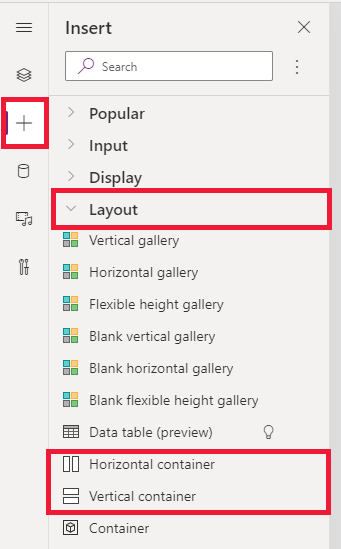
Postavite sljedeća svojstva tako da zauzimaju puni raspoloživi prostor zaslona:
- X = 0
- Y= 0
- Širina = Nadređena širina
- Visina = Nadređena. Visina
Dodajte nekoliko gumba, unose teksta, medije, ikone i odaberite F5 da biste vidjeli kako se aplikacija prilagođava promjenama zaslona.
Napomena
Možete li nam reći više o željenim jezicima za dokumentaciju? Ispunite kratki upitnik. (imajte na umu da je upitnik na engleskom jeziku)
Ispunjavanje upitnika će trajati otprilike sedam minuta. Osobni podaci se ne prikupljaju (izjava o zaštiti privatnosti).
Povratne informacije
Stiže uskoro: Tijekom 2024. postupno ćemo ukinuti servis Problemi sa servisom GitHub kao mehanizam za povratne informacije za sadržaj i zamijeniti ga novim sustavom za povratne informacije. Dodatne informacije potražite u članku: https://aka.ms/ContentUserFeedback.
Pošaljite i pogledajte povratne informacije za